Voer de app Outlook-controle uit om mogelijke problemen op te lossen
Gebruik de Outlook-controle om een diagnostische controle uit te voeren en te scannen op mogelijke problemen voor Dynamics 365 App for Outlook. Als u een probleem tegenkomt, kunt u de logboekbestanden naar uw beheerder sturen om het probleem op te lossen.
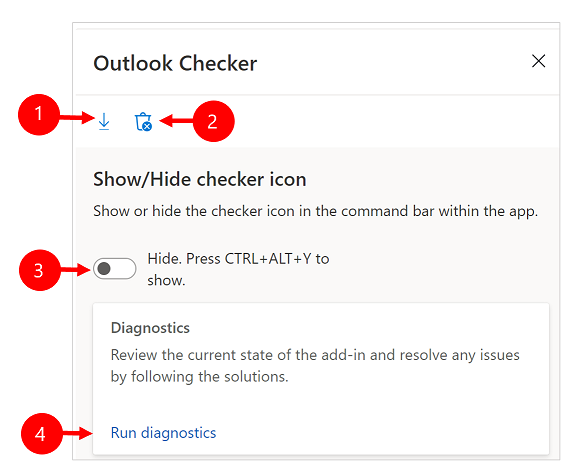
Legenda:
- Logboeken exporteren: nadat u de controle hebt uitgevoerd, exporteert u de foutenlogboeken en stuurt u deze naar uw ondersteuningsteam of beheerder voor verdere probleemoplossing.
- Cache wissen: wist eventuele fouten in de cache van App voor Outlook. De cache wordt opnieuw opgebouwd de volgende keer dat u inlogt.
- Verbergen of weergeven: zet de schakelaar op Weergeven om de Outlook-controle op de opdrachtbalk toe te voegen. Als de schakelaar is ingesteld op Verbergen, drukt u op ALT+CTRL+Y op uw toetsenbord om de Outlook-controle te tonen.
- Diagnose uitvoeren: voert de diagnostische controle uit en scant op mogelijke problemen.
De toegangscontrole uitvoeren
Selecteer in Microsoft Outlook Dynamics 365 om het Dynamics 365-deelvenster te openen.
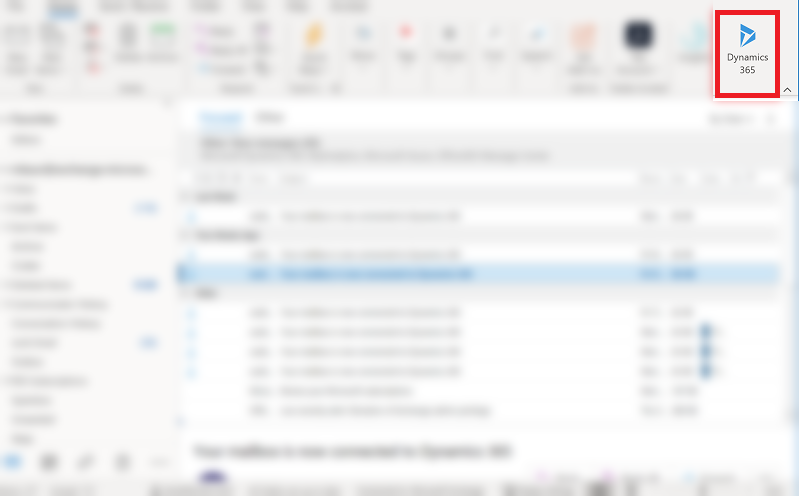
Selecteer het deelvenster Dynamics 365 en druk vervolgens op ALT+CTRL+Y om de Outlook-controle te openen.
Gebruik de schakelaar Weergeven of Verbergen om het controlepictogram in de opdrachtbalk weer te geven of te verbergen.
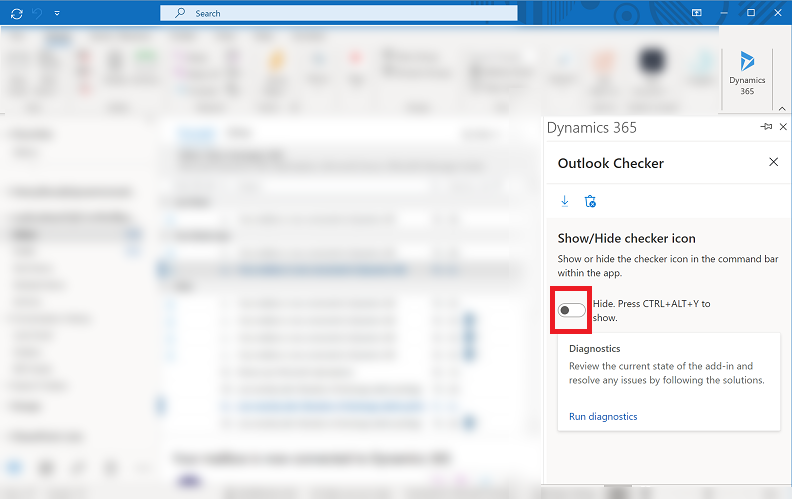
Wanneer u de schakelaar instelt op Weergeven, hebt u toegang tot de Outlook-checker door Meer opdrachten
 te selecteren.
te selecteren.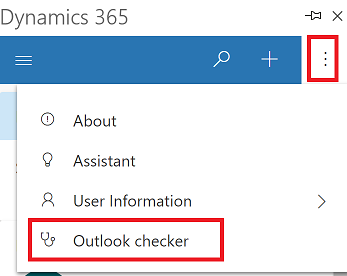
Selecteer Diagnose uitvoeren om de controle uit te voeren.
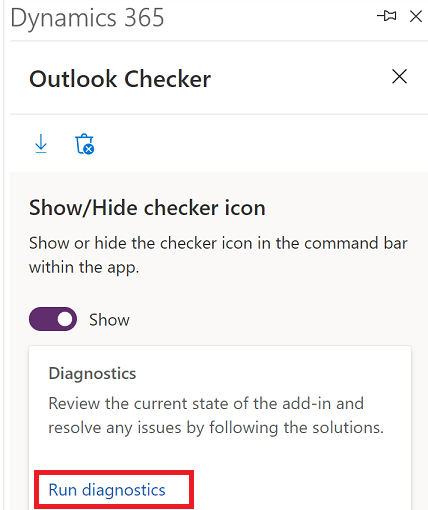
De controle toont een gedetailleerde status van alle componenten. Als u problemen ondervindt, selecteert u het pictogram Logboeken exporteren om de logbestanden te exporteren en naar de beheerder te verzenden.
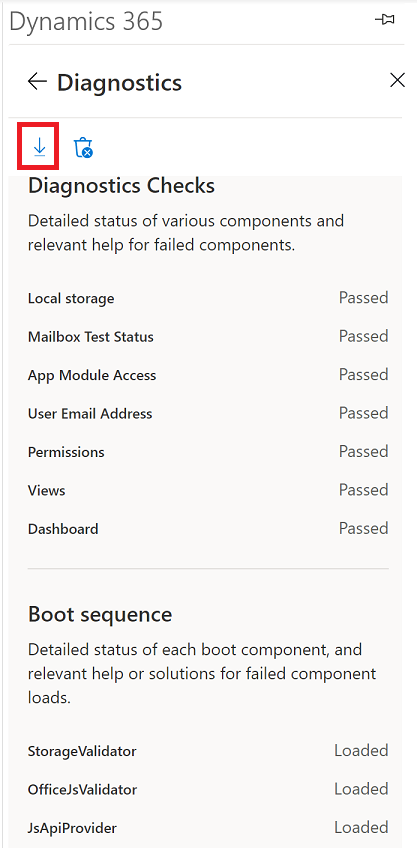
Algemene problemen
Als u niet voldoende rechten hebt om Dynamics 365 App for Outlook te gebruiken, gaat u naar Bevoegdheidsfout bij poging om Dynamics 365 App for Outlook te gebruiken.
Als u een van de weergaven die worden gebruikt door Dynamics 365 App for Outlook hebt uitgeschakeld en een foutmelding ontvangt, gaat u naar Fout De weergave is niet beschikbaar.
Als de optie Volgen en Betreft instellen ontbreken, gaat u naar De opties Volgen en Betreft instellen ontbreken in Dynamics 365 App for Outlook.